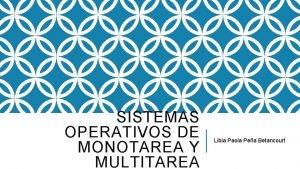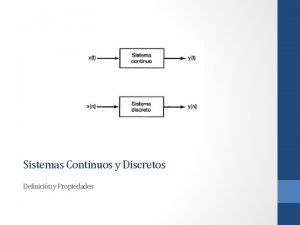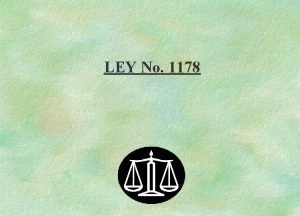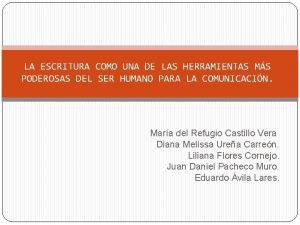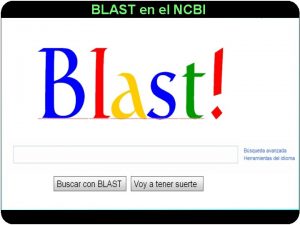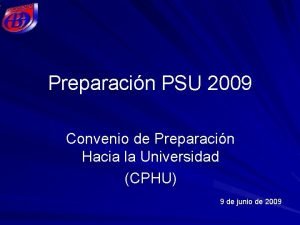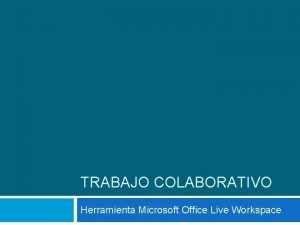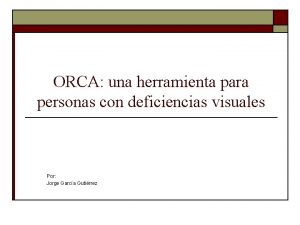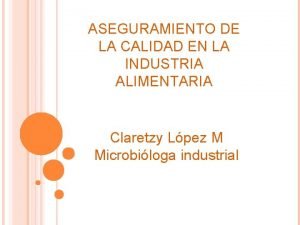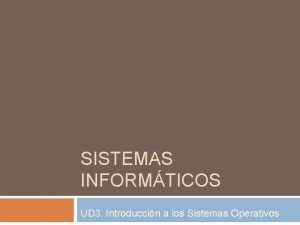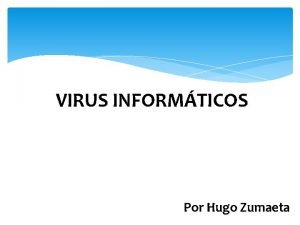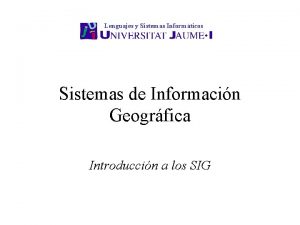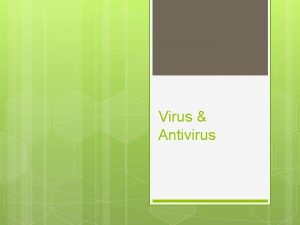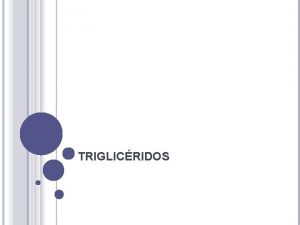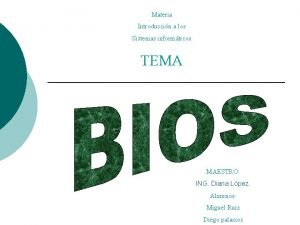INTRODUCCION Los sistemas informticos son nuestra principal herramienta

















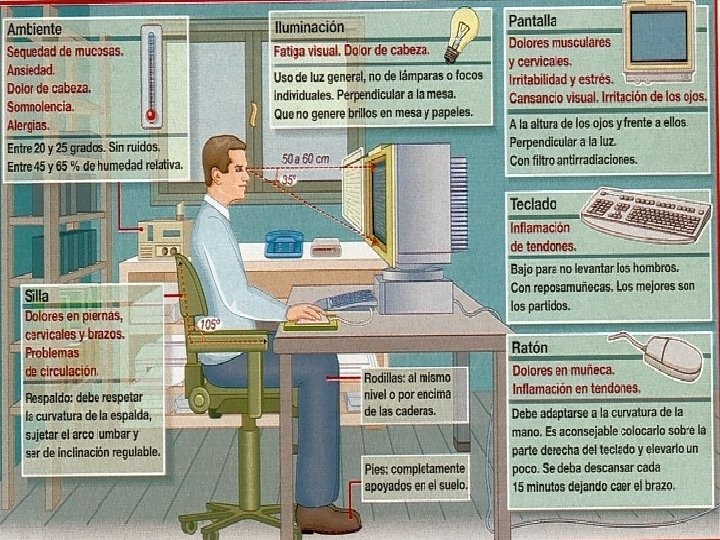








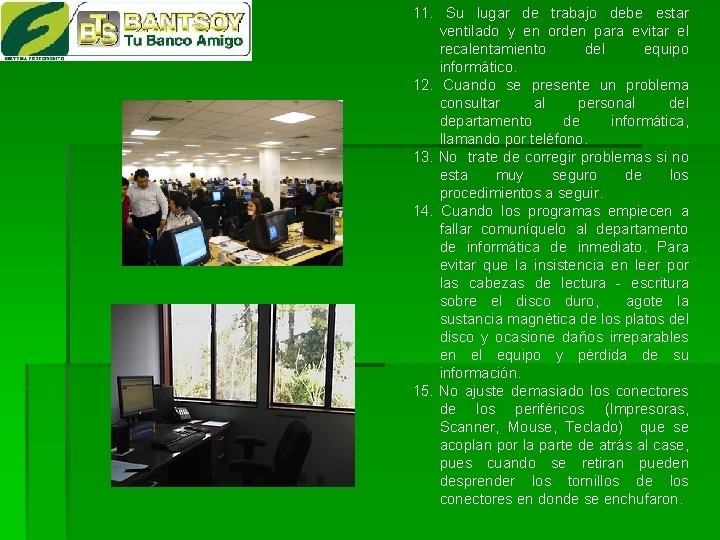

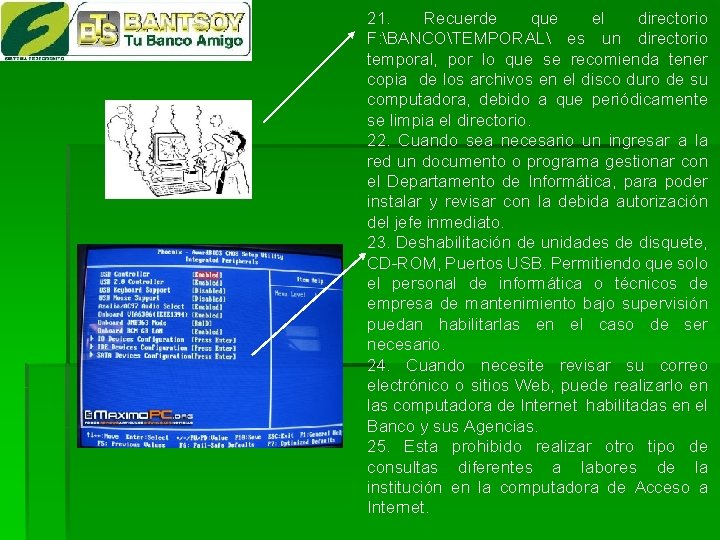



- Slides: 32


INTRODUCCION Los sistemas informáticos son nuestra principal herramienta de trabajo las cuales nos ayudan a agilizar las operaciones diarias, evitando que este se convierta en una tarea tediosa que manualmente nos tardaríamos días o hasta semanas en procesar toda la información que manejamos; además, es uno de los activos primordiales con los que cuenta el banco para almacenar la información y realizar todos los procesos y transacciones financieras de la institución. Por tal motivo es importante velar por el perfecto funcionamiento del equipo informático, implementando reglas a tomar en cuenta por todos los usuarios de dichos equipos para mantenerlos funcionando correctamente y evitar que se dañen por negligencia. El propósito del presente manual de Higiene es indicarles a los usuarios las precauciones que se deben de tomar en cuenta en el momento de utilizar un equipo informático.

OBJETIVOS Este manual se ha diseñado con el objetivo de mostrar a usted como usuario la importancia de nuestro equipo en el desarrollo de nuestras labores, como mantenerlo en buenas condiciones, que hacer en caso de problemas, pero lo más importante son las medidas de higiene que se deben tomar en cuenta para el buen mantenimiento del equipo.

1. RECOMENDACIONES DE USO DE EQUIPOS Siempre que se piensa en seguridad informática, se piensa en la máquina, en los programas, en passwords, etc. . . Pero ¿qué es la máquina sin el hombre que la controla y/o usa? , ¿Quién piensa en su seguridad? La iluminación, el mobiliario, la postura corporal, y otras condiciones pueden afectar a la forma en que se siente y trabaja. Quienes están frente a una computadora muchas horas al día se quejan de diferentes molestias relacionadas con la vista, cervicales, articulaciones, o, incluso, estrés e irritabilidad. Adaptando el entorno de trabajo y las costumbres personales, podrá reducir estos problemas. Basta con seguir unas simples recomendaciones que se incluyen en este manual.

EL MONITOR Regule el brillo y contraste para adaptarlos a las condiciones del entorno. Procure que la pantalla esté siempre limpia. Las huellas y demás suciedades también provocan reflejos.

Coloque el monitor en la posición correcta y ajuste su ángulo de visualización. Sitúe la pantalla a una distancia entre 50 y 60 centímetros. Nunca a menos de 40 centímetros. La parte superior de la pantalla debe estar a una altura similar a la de los ojos, o ligeramente más baja. Lo más recomendable es inclinarlo ligeramente hacia atrás. El monitor se sitúa así en la zona óptima de visión, comprendida entre los 5 y los 35 grados por debajo de la horizontal visual, y desde la cual se contempla todo sin ningún esfuerzo. De esta forma, la vista no se resiente y se evitan posturas lesivas. La pantalla ha de colocarse perpendicular a las ventanas. Nunca enfrente o de espaldas a ellas. En el primer caso, al levantar la vista, se pueden producir deslumbramientos. En el segundo, los reflejos de la luz natural sobre el cristal son inevitables.

EJEMPLO Los caracteres tienen que estar bien definidos, con un buen nivel de contraste con respecto al fondo, de tamaño suficiente y con un espacio adecuado entre los renglones. Esto facilita la legibilidad. Es preferible trabajar con estas características y modificarlas, si se desea, en el momento de la impresión. Los caracteres tienen que estar bien definidos, con un buen nivel de contraste con respecto al fondo, de tamaño suficiente y con un espacio adecuado entre los renglones. Esto facilita la legibilidad. Es preferible trabajar con estas características y modificarlas, si se desea, en el momento de la impresión.

Trabaje con texto negro sobre fondo blanco. Se debe procurar no abusar de los colores. También es conveniente usar un atril para los documentos. Colocándolo a una distancia equivalente a la pantalla, a su misma altura, y junto a ella. De esta forma no se baja y se sube constantemente la cabeza para mirar y se reduce la fatiga visual.

EL TECLADO Al manipular un teclado, las manos adoptan una posición forzada, hacia afuera, y quienes deben digitar muchas horas al día pueden tener problemas en sus manos y articulaciones. Cada vez existen en el mercado más componentes que corrigen esto, como los teclados ergonómicos o los reposamuñecas. Tanto unos como otros permiten un acceso a las teclas en línea recta con respecto al antebrazo, por lo que la postura que se adopta es más natural. El teclado ergonómico ofrece además otras ventajas: apertura de las partes acomodándolo al mejor ángulo de trabajo, teclas situadas donde los dedos tienen una posición de descanso. Características: - Regulable en cuanto a inclinación. En un intervalo de 10 a 15 grados, con el fin de evitar movimientos forzados de las articulaciones, que pueden derivar en lesiones. Se recomienda que la línea media del teclado (tercera fila), no se levante más de 3 cm. de la superficie de trabajo.

Estable durante su uso. Que no se deslice sobre la superficie en la que reposa. Suave en su manipulación. Que no requiera ejercer una presión grande sobre las teclas que se pulsan. Que no provoque ningún ruido. Sin embargo, al accionarse debe dar una señal táctil, acústica o visual. Ubicación: Con el espacio necesario delante para poder apoyar cómodamente brazos y manos, a fin de reducir la fatiga en los brazos y la tensión en la espalda. Situado dentro del llamado espacio asequible, que comienza a partir del borde de la mesa. Así se evitan posturas forzadas, como trabajar con los brazos estirados. Es recomendable situarlo justo debajo del monitor. Cuando se encuentra en superficies laterales con respecto a él, obliga a girar la cabeza a derecha o izquierda (según esté la pantalla). Ejercicios: Para los dolores de muñecas y dedos un buen ejercicio es lavarse las manos con agua fría a menudo. Esto mejora la circulación, alivia las molestias y previene inflamaciones.

EL RATÓN (MOUSE) El ratón es uno de los periféricos más usados, sustituyendo al teclado en muchas tareas. Tendinitis es el trastorno más frecuente derivado de su uso. Como con los teclados, en el mercado también existen ratones ergonómicos de gran calidad, con una manejabilidad cómoda y fácil. Recomendaciones: - Su configuración debe adaptarse a la curva de la mano. - Tiene que permitir que se puedan descansar los dedos y la mano sobre él sin que se active inesperadamente. - Que no necesite mucha fuerza para accionarse. - Fácilmente deslizable. Se pueden utilizar también alfombrillas (Pad). Éstas deben facilitar el movimiento del ratón y no entorpecerlo. - Su manejo ha de ser posible para diestros y zurdos.

EL MOBILIARIO De nada sirve contar con un equipo ergonómicamente preparado, si luego trabajamos sobre una mesa en la que no nos caben las piernas, o nos sentamos en una silla sin respaldo. Las malas posturas representan, en general, el 75% de las lesiones: dolores de espalda, molestias cervicales, lumbalgias. . . El mobiliario del puesto de trabajo es, pues, fundamental para no dañar nuestra salud. A. La Mesa: Características: - Estable. Que soporte el peso del equipo y de cualquier persona que se apoye sobre alguno de sus bordes. - De dimensiones suficientes como para permitir una colocación flexible de todo el material de trabajo. Se recomiendan unas medidas mínimas de 120 x 90 centímetros.

- Altura regulable. Esta condición no es imprescindible. En su defecto, la silla sí debe tenerla, o se debe usar un reposapiés para aquellos que lo precisen. Si es regulable, la altura debe poder oscilar entre los 65 y 75 centímetros. Si no lo es, 75 centímetros es una buena medida. - Espacio interior suficiente. Para evitar que las rodillas choquen o que no se puedan estirar un poco las piernas. 60 centímetros de ancho y 65 -70 centímetros de profundidad son las medidas más aconsejables.

B. La Silla: Características: - Estable. La silla deberá poseer un apoyo firme y de ruedas no se deslicen constantemente es decir que se eviten desplazamientos involuntarios. Esto le permitirá mayor libertad de movimiento, evitando, a la vez, algunas posturas forzadas. - Graduable en cuanto a altura. Los pies han de apoyarse en el suelo. En caso de personas bajas o niños es aconsejable utilizar un reposapiés que, además, evita la comprensión de la circulación en los muslos. - Respaldo regulable en altura, profundidad e inclinación. Con la forma de una S suave, cóncavo a nivel torácico y convexo a nivel lumbar, para que se adapte a la estructura de la espalda. - Los reposabrazos no son imprescindibles. De tenerlos, su altura no debe obstaculizar la movilidad. - La base del asiento ha de ser flexible pero firme. Con una distancia suficiente entre el borde del asiento y la cara posterior de la rodilla, para facilitar la circulación sanguínea. - Los controles de ajuste deben ser accesibles desde la posición habitual de trabajo, sin que requieran demasiado esfuerzo para accionarlos. -Es preferible una tapicería rugosa, que contribuya a mantener la postura escogida. Mejor si es transpirable.

AMBIENTE DE TRABAJO ILUMINACIÓN, RUIDO Y TEMPERATURA Una iluminación correcta aumenta la eficacia y la comodidad de su trabajo. En el apartado del monitor ya hemos hablado de la disposición de la computadora respecto a las fuentes de luz natural. Pero además: - Es preferible una iluminación tenue, que no provoque deslumbramientos o reflejos. - Para los documentos, es recomendable utilizar un flexo destinado especialmente para ellos, manteniendo un nivel adecuado de iluminación general. - Combine la iluminación general e iluminación específica para la tarea, evitando luces intensas en su campo de visión. El ruido es un contaminante ambiental que puede producir ansiedad, irritación. . . La maquinaria informática (impresoras, fax. . . ) emite además sonidos agudos especialmente perturbadores.

Se recomienda: - Alejar lo máximo posible los focos de ruido. - Usar encerramientos acústicos para las impresoras en el caso que sea muy intenso y agudo el ruido producido por estas. Un excesivo calor o frío produce incomodidad, pero también somnolencia o ansiedad e inquietud. La humedad relativa del aire puede provocar sequedad de las mucosas respiratorias y molestias. Por todo ello, es aconsejable mantener: - Una temperatura ambiental entre 19º y 24ºC. - Una humedad relativa entre el 40% y 70%.

POSTURA CORPORAL El diseño del puesto de trabajo debe permitir que se pueda adoptar la siguiente postura, que ha de tenerse en cuenta como referencia. Cualquier otra que no suponga un sobreesfuerzo es también válida.
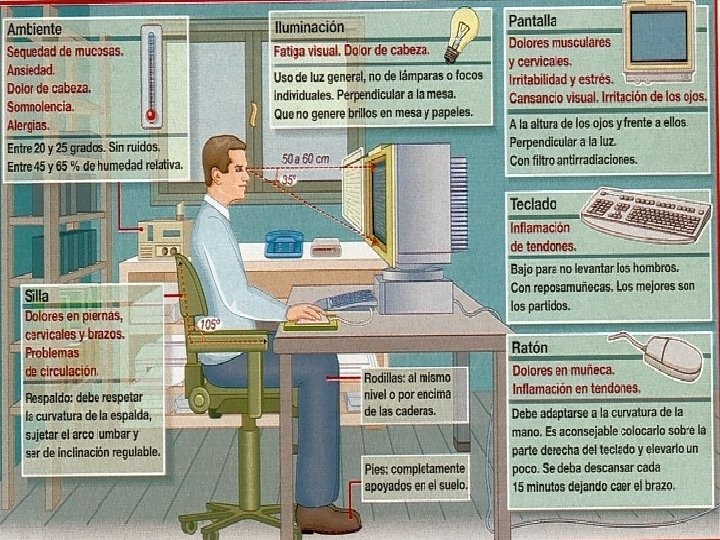

- Muslos horizontales y piernas verticales, formando un ángulo de 90º. - Entre el ángulo que forma la rodilla y el borde de la silla debe haber, más o menos, una cuarta. - Brazos verticales y antebrazos horizontales, formando un ángulo recto desde el codo. - Antebrazo y mano en línea recta, paralelos al suelo. - Los codos pueden tocar ligeramente el costado pero no los oprima contra su cuerpo. - Las muñecas en una posición natural y sin doblarlas excesivamente. - Manos relajadas, sin extensión ni desviación lateral. Preocúpese especialmente de mantener los pulgares y los dedos en una postura relajada y natural.

- Columna vertebral recta. Sin torsión del tronco. La zona lumbar debe quedar cómodamente apoyada. - Plantas de los pies apoyadas. Si la silla es demasiado alta para poder colocar los pies sobre el suelo, utilice un reposapiés. - Línea de visión paralela a la superficie de trabajo. - Ángulo de visión menor de 60º en el plano horizontal, y entre los cinco y los 35º en el vertical. - Cuerpo no aprisionado entre la silla y la mesa. - Adopte una postura relajada erguida. Evite inclinarse demasiado hacia adelante o hacia atrás. - Coloque los materiales que utiliza con frecuencia al alcance de la mano.

CUIDADO DE LA VISTA Existe cierta discrepancia entre los expertos sobre si los trastornos oculares derivados de trabajar con ordenadores son sólo transitorios o se pueden convertir en patológicos. Lo que sí está demostrado es que, al trabajar con pantallas de forma prolongada y habitual, algunas deficiencias oculares sin importancia como son irritación o fatiga, se pueden convertir en lesiones más o menos graves. Pausas y ejercicios: - Descansos de cinco minutos cada hora. Durante estas breves pausas hay que recrear la vista mirando escenas lejanas. - Ejercicios oculares. Se puede simplemente cerrar los ojos con la ayuda de las palmas de las manos, pero sin presionar. Otro muy efectivo es, sentarse correctamente y mirar al frente. Después, sin mover la cabeza, desviar la mirada todo lo posible hacia la izquierda y luego a la derecha.

HÁBITOS DE TRABAJO Y EJERCICIOS SALUDABLES La colocación del mobiliario, los equipos de la oficina y la iluminación no son los únicos factores que determinan la forma de sentirse a lo largo de la jornada laboral. Sus hábitos de trabajo también son muy importantes. Recuerde lo siguiente: - Trabaje en una postura relajada y natural. Evite las posturas forzadas que pueden producir cansancio muscular. - Examine sus hábitos de trabajo y los tipos de tarea que lleva a cabo. -Interrumpa la rutina e intente variar las tareas a lo largo del día de forma que no trabaje en la misma posición ni realice las mismas actividades con sus manos durante varias horas.

- Es mejor hacer pausas cortas y frecuentes que pocas y prolongadas. En Cualquier caso, no conviene pasar más de una hora sin moverse. Levántese y Tómese algunos minutos para estirar los músculos. - Ciertos ejercicios que mejoran la circulación se pueden hacer mientras se trabaja. Con los pies juntos, levantar primero los talones y luego las puntas, o mover en círculos hombros delante y atrás, son algunos de ellos. - Utilice la fuerza mínima necesaria para pulsar las teclas. Evite golpear las teclas ejerciendo una fuerza superior a la necesaria. - Tome el ratón con la mano relajada. No lo sujete con fuerza. Utilice todo el brazo para moverlo. La comodidad y la seguridad al trabajar en su computadora puede verse afectada por su estado general de salud. Las personas tienen distintos niveles de tolerancia física frente al trabajo intenso durante períodos prolongados. Supervise sus niveles personales de tolerancia y evite sobrepasarlos de forma regular.

La salud general y la tolerancia frente a las condiciones del trabajo se pueden mejorar mediante una prevención adecuada, haciéndose chequeos periódicos de salud y practicando ejercicio regularmente. Revisando de forma periódica las recomendaciones que se describieron, es posible crear un entorno más confortable, saludable, eficaz y seguro.

CUIDADOS E HIGIENE QUE SE DEBE TENER CON EL EQUIPO INFORMATICO 1. No mantener comida ni bebidas sobre o cerca de la computadora o en escritorio, ya que al derramarse podría dañar el teclado o provocar un corto circuito. 2. Procure no trabajar con las manos sucias, para evitar manchar el teclado, ratón, monitor o documentos. 3. Tratar el equipo con cuidado de esto depende el buen funcionamiento de este. 4. El teclado se debe pulsar con suavidad de lo contrario las teclas se pondrán duras impidiendo trabajar con rapidez en trabajos posteriores. 5. Cada vez que usted reinicie la computadora de forma brusca estará dañando un 1% del Microprocesador. 6.

6. Se debe tener cuidado con la pantalla del monitor sobre todo no tocarlo con los dedos sucios. 7. Apagar el equipo cada vez que termine sus labores o cuando no lo vaya a ocupar por un tiempo prolongado. es decir, cerrando todas las aplicaciones que se estén utilizando y luego apagando el equipo correctamente (Cpu, Monitor, impresor y otros). 8. Efectúe siempre la secuencia de salida de los programas y de apagado del sistema operativo (Windows) para evitar el deterioro de los programas y el disco duro. 9. Al apagar su equipo (Computadora), tenga el cuidado de cerrar todas las aplicaciones activas, tomando en cuenta salirse primero de los módulos de Microbank u otra aplicación activa. Ya que esto podría dañar la base de datos del sistema o daños de archivos. 10. Trabaje con el monitor de espaldas a la luz fuerte. Evite el resplandor sobre la pantalla para reducir el agotamiento de los ojos.
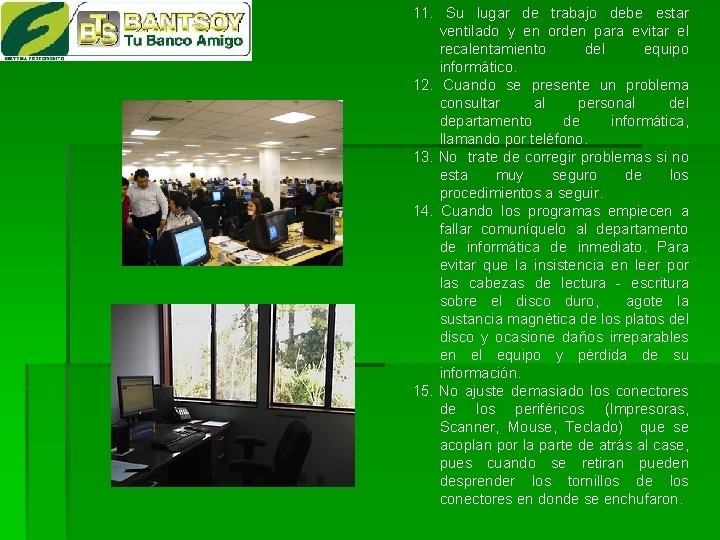
11. Su lugar de trabajo debe estar ventilado y en orden para evitar el recalentamiento del equipo informático. 12. Cuando se presente un problema consultar al personal departamento de informática, llamando por teléfono. 13. No trate de corregir problemas si no esta muy seguro de los procedimientos a seguir. 14. Cuando los programas empiecen a fallar comuníquelo al departamento de informática de inmediato. Para evitar que la insistencia en leer por las cabezas de lectura - escritura sobre el disco duro, agote la sustancia magnética de los platos del disco y ocasione daños irreparables en el equipo y pérdida de su información. 15. No ajuste demasiado los conectores de los periféricos (Impresoras, Scanner, Mouse, Teclado) que se acoplan por la parte de atrás al case, pues cuando se retiran pueden desprender los tornillos de los conectores en donde se enchufaron.

16. Para evitar que la vibración de la impresora en el caso de Impresoras Matriciales y que realizan vibración, esto puede dañar el disco duro de su computadora, por lo que se recomienda colocarla en otra mesa o mueble y no cerca o encima del CPU. 17. Estudie y practique el dominio del Software (Microbank) que utiliza, pues mientras mejor lo domine, menos dañara su equipo y las tablas de datos del sistema. 18. Esta estrictamente prohibido ingresar disquetes o CD’S o dispositivos USB en los equipos y copiar archivos que no tengan relación con el trabajo que se realiza, esto podría ocasionar sanciones administrativas. 19. No esta permitido instalar programas sin licencia, juegos, protectores de pantalla en las computadoras. 20. No esta permitido realizar copias de archivos a otros directorios de la unidad F del servidor de la red, que no sea el Directorio compartido llamado F: BANCOTEMPORAL. Todo archivo encontrado fuera de el será eliminado.
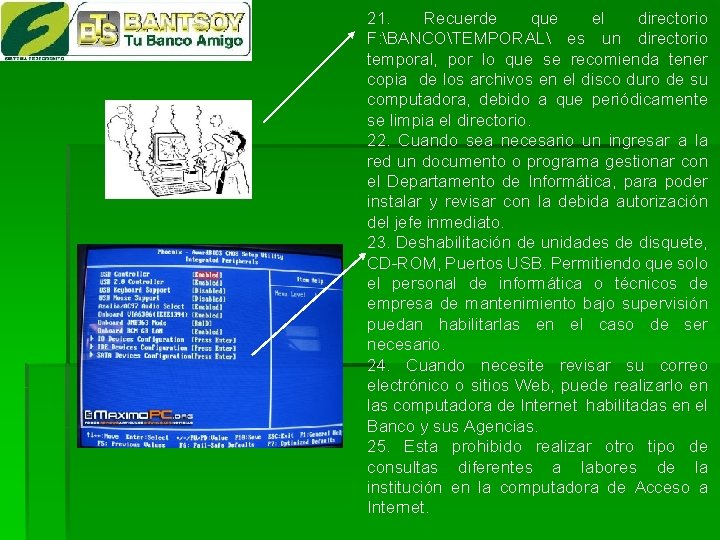
21. Recuerde que el directorio F: BANCOTEMPORAL es un directorio temporal, por lo que se recomienda tener copia de los archivos en el disco duro de su computadora, debido a que periódicamente se limpia el directorio. 22. Cuando sea necesario un ingresar a la red un documento o programa gestionar con el Departamento de Informática, para poder instalar y revisar con la debida autorización del jefe inmediato. 23. Deshabilitación de unidades de disquete, CD-ROM, Puertos USB. Permitiendo que solo el personal de informática o técnicos de empresa de mantenimiento bajo supervisión puedan habilitarlas en el caso de ser necesario. 24. Cuando necesite revisar su correo electrónico o sitios Web, puede realizarlo en las computadora de Internet habilitadas en el Banco y sus Agencias. 25. Esta prohibido realizar otro tipo de consultas diferentes a labores de la institución en la computadora de Acceso a Internet.

26. No desconectar los cables de red de los HUB o puntos de red. 27. Utilizar siempre el regulador de voltaje entre la computadora y la energía pública i/o UPS. 28. En los días feriados prolongados más de un día, es recomendable apagar las baterías de respaldo de energía (UPS), para evitar que se descarguen por falta de energía eléctrica o provoquen un incendio por corto circuito. 29. No utilizar los toma corrientes identificados con UPS para conectar otro tipo de aparato diferente al Monitor y CPU. Los impresores no deben conectarse a esta toma. 30. El mantenimiento preventivo se realizara cada dos meses por personal de una empresa Externa, Recuerde que deberá firmarle una hoja de control que dicho técnico le proporcionara al finalizar el mantenimiento, en la cual usted firma que se encuentra satisfecho con el estado del equipo.

31. La red de datos se encuentra protegida por un sistema antivirus y es responsabilidad del Departamento de Informática mantenerlo actualizado (Por lo regular cada Quince días) en las computadoras designadas, Cuando desee copiar un archivo que desea ingresado a la red, únicamente se podrá realizar en los equipos del personal de Informática, quienes revisaran el estado de la información a ingresar. 32. Revisar con un antivirus los Email entrantes de las cuentas de correo del banco Y archivos en disquete. 33. Realizar copias de respaldo de las bases de datos de acuerdo a los procedimientos establecidos por el departamento en los periodos correspondientes. 34. Cuando un programa esta dañado es recomendable reinstalarlo que buscar el daño.

 Introduccion a la seguridad de los sistemas operativos
Introduccion a la seguridad de los sistemas operativos Introduccion a los sistemas de control
Introduccion a los sistemas de control Sistemas operativos de monotarea
Sistemas operativos de monotarea Diferencia entre sistema continuo y discreto
Diferencia entre sistema continuo y discreto Sistemas tecnicos como producto cultural
Sistemas tecnicos como producto cultural Que es sistema material
Que es sistema material Responsabilidad ejecutiva ley 1178
Responsabilidad ejecutiva ley 1178 Art 33 ley 1178
Art 33 ley 1178 Introduccion de archivos
Introduccion de archivos Que es una halligan
Que es una halligan Contabilidad como herramienta
Contabilidad como herramienta La escritura una poderosa herramienta
La escritura una poderosa herramienta Acciones y herramientas que utilizamos para unir
Acciones y herramientas que utilizamos para unir Instrumento para medir distancias
Instrumento para medir distancias Que son herramientas ofimaticas
Que son herramientas ofimaticas 4 preguntas cerradas
4 preguntas cerradas Herramientas case para el desarrollo de software
Herramientas case para el desarrollo de software Ventajas de las herramientas case
Ventajas de las herramientas case Herramienta siso castilla la mancha
Herramienta siso castilla la mancha Herramienta workflow itil
Herramienta workflow itil Monocortante
Monocortante Mantis demo
Mantis demo Herramienta blast
Herramienta blast Stretchtext
Stretchtext Herramienta de gestión de competencias
Herramienta de gestión de competencias La internet ha demostrado ser una excelente herramienta
La internet ha demostrado ser una excelente herramienta Casanga herramienta
Casanga herramienta Multivoto herramienta
Multivoto herramienta Herramienta de microsoft office live
Herramienta de microsoft office live Herramienta orca
Herramienta orca La radio como herramienta educativa
La radio como herramienta educativa Microsoft excel solver
Microsoft excel solver Multivoto herramienta de calidad
Multivoto herramienta de calidad